电脑老是显示文件或文件夹正在使用,怎么办
工具/原料 电脑 方法/步骤
1、提示“文件正在无法,操作无法完成“这种情况,是因为有APP正在占用。
2、鼠标放在桌面下方的"任务栏",鼠标右击点击“任务管理器”。
3、点击上方“性能”。
4、点击下方“打开资源监视器”。
5、点击上方“cpu”,在"关联的句柄"右侧输入文件夹名称,查看占用的进程,返回桌面,将进程关闭,电脑就不会显示“文件或文件夹正在使用”了。
另一个程序正在使用此文件
1、检查正在运行的程序
当你看到“另一个程序正在使用此文件”时,第一步先检查有没有未关闭的软件,比如Word文档没关就删文件,或视频播放器没退出就想删视频。直接关闭相关程序,再操作文件,通常就能解决。
2、任务管理器“揪出”后台进程

有些程序表面关了,实际还在后台运行,按下Ctrl+Shift+Esc 打开任务管理器,在“进程”或“详细信息”标签页里,找到疑似占用文件的程序(比如WPS、Photoshop等),右键选择“结束任务”即可释放文件。
3、重启电脑试试“万能解法”
如果找不到具体是哪个程序占用了文件,直接重启电脑是最简单粗暴的方法,重启后系统会强制关闭所有进程,这时候再操作文件基本都能成功。
4、系统权限问题
部分系统文件(比如Windows的临时文件)可能被系统自身占用。尝试进入安全模式(开机时按F8),或在文件属性中调整权限:右键文件→属性→安全→高级→更改所有者→选当前用户并勾选“替换子容器和对象的所有者”。
5、第三方工具来帮忙
用Unlocker、IObit Unlocker 等工具,能直接检测哪个程序锁定了文件,并提供“强制解除占用”功能,适合电脑小白一键操作。
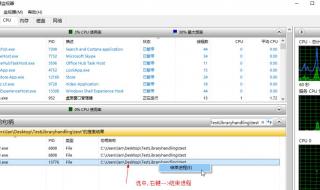
6、隐藏情况:病毒或文件损坏
如果以上方法都无效,可能是病毒伪装成系统进程占用文件,建议用杀毒软件全盘扫描,另一种可能是文件本身损坏,尝试用专业修复工具处理。
小提醒:操作系统关键文件前先备份,避免误删导致系统崩溃!
相关问题解答
1、为什么我的电脑老是显示“文件或文件夹正在使用”?
哎呀,这个问题我也遇到过!通常是因为某个程序正在占用这个文件,比如你打开了某个文档但没关掉,或者后台有程序在偷偷使用它,有时候杀毒软件也会占用文件,导致你无法操作。
2、怎么解决“另一个程序正在使用此文件”的问题?
别急,我有几个小妙招!
- 先检查一下是不是自己打开了文件但忘了关,关掉相关程序就行。
- 如果找不到是哪个程序占用了,可以试试重启电脑,简单粗暴但有效!
- 还可以用任务管理器(Ctrl+Shift+Esc)看看有没有可疑进程占用了文件,结束掉就行。
- 如果还是不行,可以试试用第三方工具,Unlocker”,专门用来解除文件占用。
3、重启电脑后还是显示文件被占用,怎么办?
这种情况我也遇到过,可能是系统缓存或者后台服务在搞鬼。
- 可以试试进入安全模式,看看能不能删除或移动文件。
- 或者用命令行工具,taskkill”强制结束占用文件的进程。
- 如果文件不重要,直接删掉也行,但记得备份重要数据哦!
4、有没有办法预防文件被占用的问题?
当然有啦!
- 平时用完文件记得及时关闭相关程序,别让它们偷偷占用。
- 定期清理电脑,关掉不必要的后台程序。
- 还可以设置文件权限,限制其他程序随意访问。
- 如果经常遇到这个问题,可以考虑换个更稳定的系统或者软件版本。
希望这些小技巧能帮到你!如果还有其他问题,随时问我哈~
本文来自作者[雁珊]投稿,不代表金锋号立场,如若转载,请注明出处:https://shoumedia.cn/zshi/202503-870.html


评论列表(3条)
我是金锋号的签约作者“雁珊”
本文概览:电脑老是显示文件或文件夹正在使用,怎么办工具/原料 电脑 方法/步骤 1、提示“文件正在无法,操作无法完成“这种情况,是因为有APP正在占用。 2、鼠标放在桌面下方的"任...
文章不错《电脑老是显示文件或文件夹正在使用,怎么办 另一个程序正在使用此文件》内容很有帮助